Breeze Cache WordPress 플러그인을 구성하는 방법은 무엇입니까?
게시 됨: 2022-01-23
블로그나 온라인 비즈니스를 운영하는 경우 캐시 플러그인에 대해 들어본 적이 있을 것입니다. 하지만 캐시 플러그인을 사용해야 하는 이유와 이것이 어떻게 도움이 되는지 아십니까? 이 블로그 게시물에서는 Cloudways 호스팅에서 개발한 Breeze 캐시 플러그인을 구성하는 방법을 알려 드리겠습니다.
아시다시피 웹 사이트 속도는 가장 중요한 순위 요소 중 하나이며 사이트가 로드되는 데 3초 이상 걸리면 방문자가 떠나게 됩니다. 잠재적인 판매 및 구독자를 잃게 되어 좌절감을 느낄 수 있습니다.
캐시 플러그인은 웹사이트/블로그의 속도 향상에 중요한 역할을 합니다. 웹 사이트에 대한 정적 HTML 페이지를 만들고 서버에 저장합니다. 사용자가 사이트를 방문하면 서버에서 직접 서비스를 제공합니다. 이런 식으로 무거운 웹 사이트는 더 가볍고 빠르게 로드됩니다.
시장에는 수많은 캐시 플러그인이 있지만 대부분은 상당히 비쌉니다. 다행히도 Breeze 캐시 플러그인이 사이트 속도를 높여줍니다. 블로그에 Cloudways 호스팅을 사용하고 있으므로 플러그인을 쉽게 설정할 수 있도록 설정 및 구성에 대해 작성하기로 결정했습니다.
이제 Breeze 캐싱 플러그인의 최상의 설정을 사용하여 블로그 또는 웹 사이트를 최적화하는 방법을 알려 드리겠습니다. 설정 옵션을 시작하기 전에 이 WordPress 캐시 플러그인의 가장 좋은 기능을 설명하고 싶습니다. 시작하자!
Breeze 캐시 플러그인 개요
Breeze 캐시 플러그인은 모든 Cloudways 호스팅 계정에서 사용할 수 있는 간단하고 강력한 WordPress 캐싱 플러그인이지만 다른 호스팅 서비스 제공업체에서도 사용할 수 있습니다. Breeze를 사용하면 놀라운 기능으로 WordPress 웹 사이트의 속도를 향상시킬 수 있습니다.
예를 들어 내부 캐싱을 사용하여 페이지 로딩 속도를 향상시켜 뷰어가 콘텐츠를 보기 위해 오래 기다릴 필요가 없습니다. 또한 쿼리 처리 시간을 최적화하기 위해 원하지 않거나 반복적인 데이터를 제거하여 데이터베이스를 최적화합니다.
Breeze 플러그인의 최고의 기능
이제 WordPress 사이트에 설치하려는 Breeze Cache 플러그인의 기능을 자세히 살펴보겠습니다.
1. Cloudways 호스팅에 최적화
Breeze 캐시 플러그인은 Cloudways 호스팅에서 개발되었으므로 이 캐시 플러그인은 Cloudways 호스팅에서 호스팅하는 웹사이트에서 가장 잘 작동합니다.
무료 플러그인이지만 Cloudways 계정과 함께 사용할 때 WPRocket 및 WP Fastest 캐시와 같은 시장 최고의 프리미엄 캐시 플러그인보다 성능이 뛰어납니다.
2. 사용 용이성
플러그인의 사용자 인터페이스는 초보자에게 친숙하고 설정이 매우 쉽습니다. 더 나은 작동을 위해 많은 설정을 변경하는 것에 대해 걱정할 필요가 없습니다.
몇 번의 클릭으로 Breeze를 설치하고 설정할 수 있으며 나머지 작업은 플러그인 자체에서 처리됩니다.
3. Varnish 캐시와의 호환성
Breeze 캐시 플러그인은 시장에서 사용 가능한 최고의 HTTP 가속기 중 하나인 Varnish 캐시와 함께 작동하여 웹 사이트를 더 빠르게 만듭니다.
Cloudways 호스팅을 사용하여 웹 사이트를 호스팅하는 경우 Varnish가 사전 설치되어 제공됩니다. 따라서 Breeze 플러그인을 설치하기만 하면 됩니다.
4. 워드프레스 멀티사이트 호환성
Breeze 캐시 플러그인은 WordPress 다중 사이트와 호환됩니다. 따라서 단일 WordPress 대시보드 아래에 여러 웹 사이트가 있는 경우에도 Breeze를 설정하는 데 문제가 발생하지 않습니다. 추가 구성이 필요하지 않습니다.
5. WooCommerce 호환성
WooCommerce는 대부분의 전자 상거래 웹 사이트에서 사용되는 인기 있는 WordPress 플러그인입니다. Breeze 캐시는 WooCommerce 웹 사이트와 완벽하게 작동합니다. 이를 위해 추가 설정을 수행할 필요가 없습니다.
6. CDN 지원
CDN 또는 콘텐츠 전송 네트워크는 클라이언트와 웹 서버 간의 데이터 전송 속도를 높이는 데 도움이 되는 서버 네트워크입니다. Breeze는 CDN을 사용하여 웹 사이트의 속도를 향상시킵니다. CDN을 사용하면 이미지와 비디오가 있는 웹사이트를 매우 빠르게 로드할 수 있습니다.
CDN의 또 다른 장점은 서버 네트워크를 이용하여 원격지에서도 웹사이트 속도를 높일 수 있다는 것입니다.
7. 축소
축소는 웹사이트의 성능과 속도를 개선하기 위해 코드베이스를 최적화하는 프로세스입니다. 또한 웹 사이트에서 사용하는 대역폭을 줄입니다.
Breeze 캐시의 경우 축소가 동급 최고는 아니지만 더 간단한 사이트에서 만족스러운 결과를 얻을 수 있습니다. Autooptimize와 같은 다른 플러그인을 사용하여 최소화할 수도 있습니다.
8. Gzip 압축
Breeze에서는 Gzip 압축을 사용하여 HTML, CSS 및 JS 파일의 크기를 압축하여 웹 사이트의 성능을 향상시킬 수 있습니다. 한 번의 클릭으로 코드 파일을 압축할 수 있습니다.
9. 데이터베이스 최적화
Breeze 캐시는 쿼리 처리 프로세스의 속도를 높이기 위해 데이터베이스 최적화를 수행하므로 서버에서 더 빠르게 결과를 얻을 수 있습니다. 초안 및 반복 콘텐츠, 게시 개정판 및 트랙백을 정리하여 데이터베이스를 보다 깨끗하고 최적화합니다.
10. 무료입니다
Breeze 캐시 플러그인은 무료입니다! 아니요, 기능이 제한된 프리 티어를 말하는 것이 아닙니다. 무료 요금제로 기본 캐시 기능만 제공하는 다른 "프리미엄" 캐시 플러그인과 달리 한 푼도 들이지 않고 Breeze 캐시 플러그인의 모든 기능을 사용할 수 있습니다.
Breeze Cache 플러그인을 설치하는 방법은 무엇입니까?
Breeze 캐시 플러그인 설치는 매우 간단하고 간단합니다. WordPress 대시보드의 플러그인 섹션으로 이동해야 합니다.
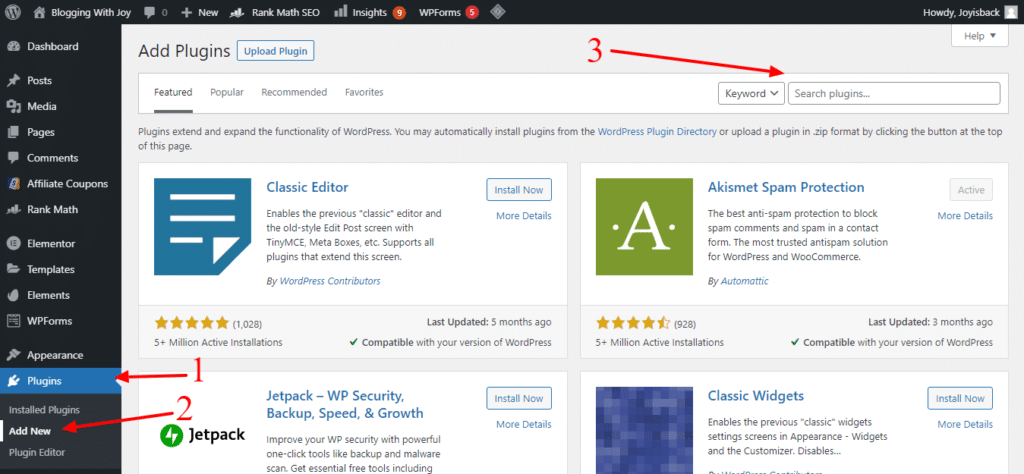
검색창에 " Breeze Cache " 를 검색하세요.
Breeze 캐시가 검색 결과에 나타나면 지금 설치 를 클릭합니다.
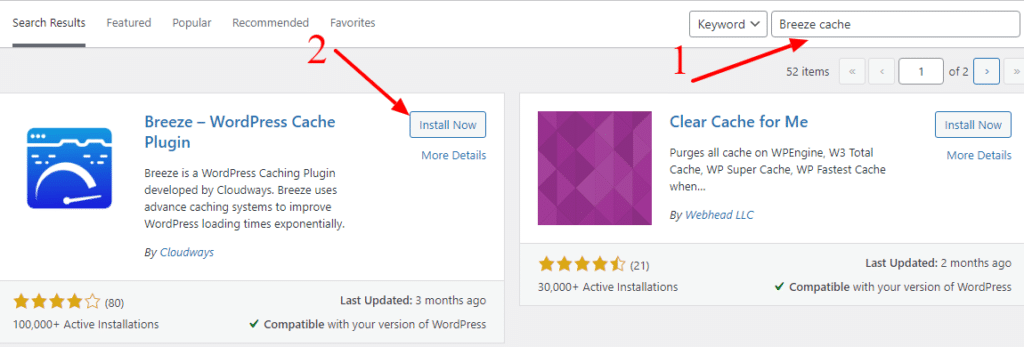
설치 프로세스가 완료되면 활성을 클릭하여 플러그인을 활성화해야 합니다 .
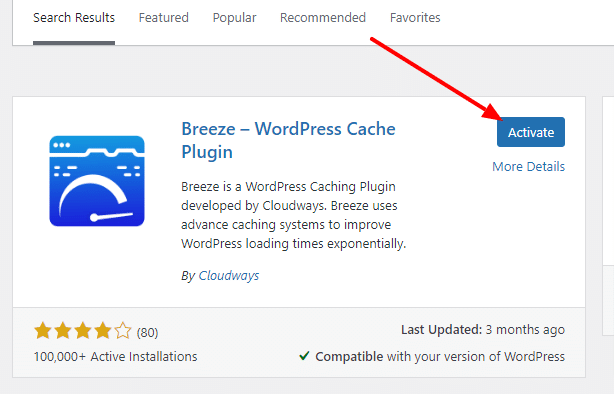
Breeze WordPress 플러그인을 설정하는 방법은 무엇입니까?
Breeze가 모든 설정을 처리하므로 이 확장 프로그램 설정에 대해 걱정할 필요가 없습니다. 그러나 이 자습서를 통해 Breeze 캐시 플러그인을 구성하는 방법에 대해 몇 가지 조정을 권장합니다.
- 캐시 시스템을 활성화합니다.
- Breeze의 축소 도구는 그다지 좋지 않으므로 축소를 비활성화합니다. 이를 위해 별도의 플러그인을 사용할 수 있습니다.
- Gzip 압축을 활성화합니다.
- 브라우저 캐시를 활성화합니다.
Breeze Cache로 파일 축소, 그룹화 및 제외
축소는 기능을 변경하지 않고 코드베이스의 불필요한 부분을 제거하여 HTML, CSS 및 JS 파일을 최적화하는 프로세스입니다. 이 프로세스는 웹 페이지의 로딩 시간을 크게 향상시켜 웹 페이지를 더 빠르게 만듭니다. 또한 페이지에 필요한 대역폭을 줄입니다.
Breeze 캐시를 사용하면 코드베이스를 축소하여 웹 사이트를 더 빠르고 효율적으로 만들 수 있습니다. Breeze로 이동하여 파일 최적화 를 클릭하면 코드베이스의 모든 구성 요소를 축소하는 옵션이 표시됩니다.
HTML, CSS, JS 및 인라인 CSS/JS를 축소할 수 있는 옵션이 제공됩니다. 필요한 모든 설정을 켜서 모든 구성 요소를 축소하여 시작할 수 있습니다.
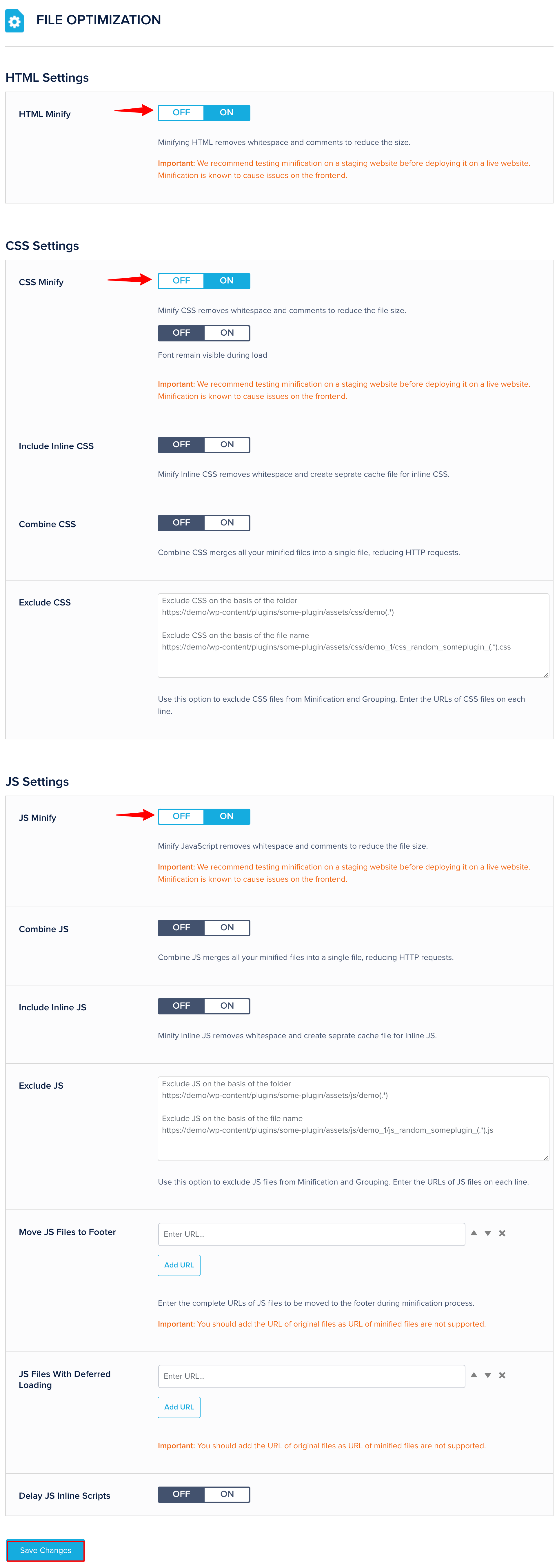
나중에 축소로 인해 웹 사이트에 문제가 발생하면 편의에 따라 일부 구성 요소에 대해 축소를 비활성화할 수 있습니다.
뿐만 아니라 특정 CSS/JS 파일의 축소가 웹사이트의 일부 기능을 방해하는 경우 해당 파일을 축소에서 제외할 수 있습니다.
일부 파일을 축소에서 제외하려면 설정의 고급 옵션 섹션으로 이동하면 해당 파일의 URL을 입력하여 제외할 수 있는 두 개의 상자가 표시됩니다.

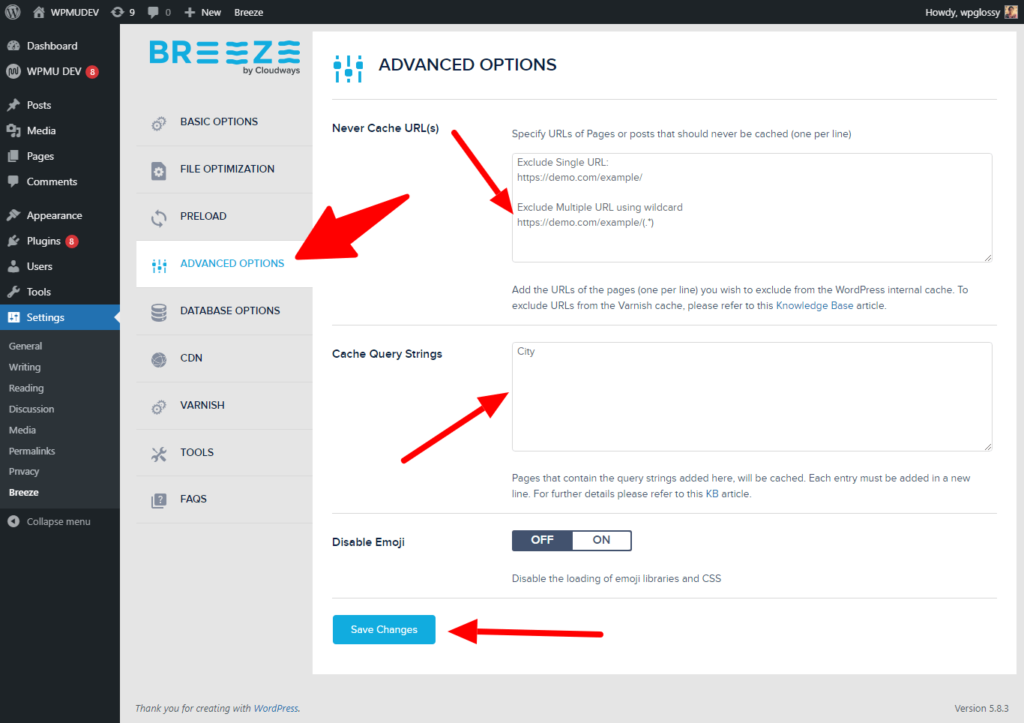
데이터 전송 속도와 웹사이트의 로딩 시간을 향상시키는 또 다른 좋은 방법은 Gzip 압축을 사용하는 것입니다. 코드베이스와 미디어 파일을 압축하면 HTTP 요청이 더 빠르고 효율적입니다. Breeze 캐시에서 Gzip 압축을 활성화하려면 기본 옵션 으로 이동하여 Gzip 압축 옆에 있는 확인란을 선택합니다.
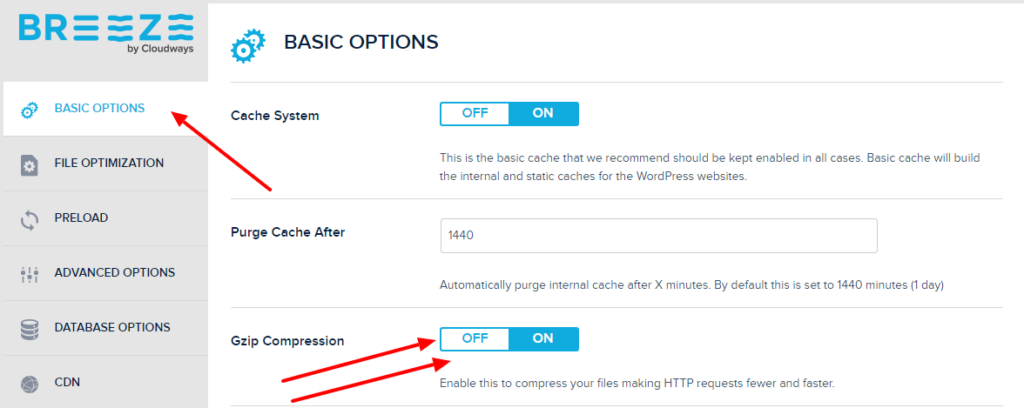
또한 파일 최적화 섹션에는 사이트 성능을 최적화하는 데 사용할 수 있는 두 가지 설정이 더 있습니다. 먼저 JS 파일을 바닥글로 이동 옵션을 사용하여 JS 파일을 헤더에서 바닥글 섹션으로 이동하여 로드 시간을 개선할 수 있습니다. 또한 지연 로딩이 있는 JS 파일을 사용하여 페이지를 로드한 후 특정 JS 파일을 실행할 수 있는 옵션이 제공됩니다.
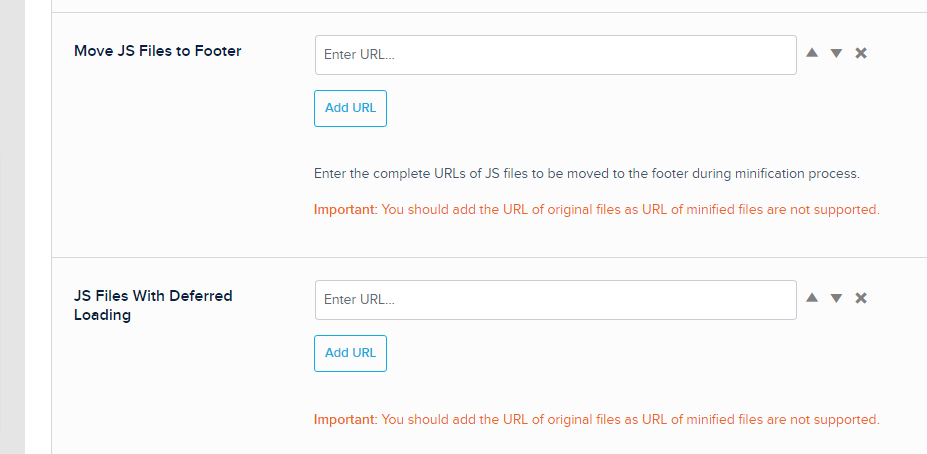
Breeze로 캐싱 – 내부 및 바니시
이제 Breeze 플러그인의 주요 기능인 캐싱이 제공됩니다. 설정의 기본 옵션 섹션에서 캐시 시스템 옵션을 활성화하여 웹사이트에 대한 내부 및 정적 캐시를 구축할 수 있습니다.

그 아래에는 특정 시간 간격이 지나면 캐시된 콘텐츠를 자동으로 삭제/제거하는 옵션이 표시됩니다. 메뉴 끝에 있는 옵션을 활성화하여 브라우저 캐싱을 활성화할 수도 있습니다.
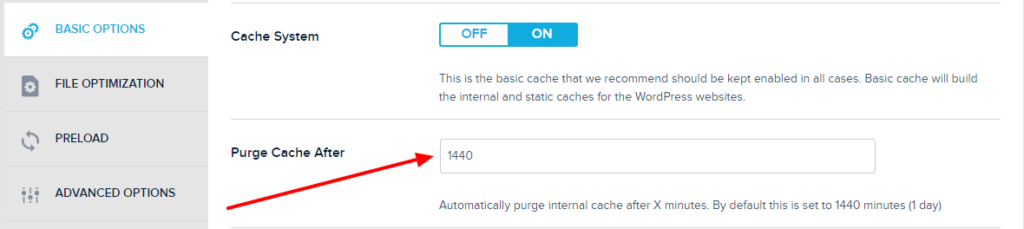
사전 로드 기능을 활성화하면 웹사이트 속도도 향상됩니다. 최상의 성능을 위해 글꼴로만 구성된 URL을 최적화하십시오. 미리 로드 옵션으로 이동하여 웹 글꼴 미리 로드 섹션에 URL을 추가합니다.
또한 Breeze 캐시 플러그인을 사용하여 웹사이트 URL을 쉽게 최적화할 수 있습니다. 링크 미리 로드를 활성화하면 마우스를 가져가면 링크 캐시가 생성됩니다. 이렇게 하면 페이지 로드가 빨라집니다.
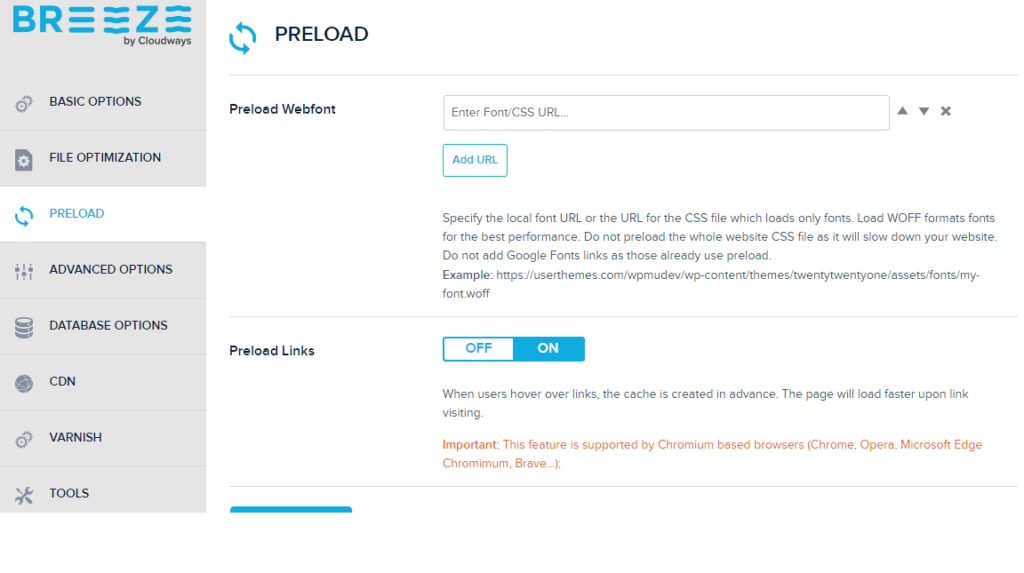
명심해야 할 또 다른 사항은 Breeze를 최대한 활용하려면 Varnish 캐시를 설치해야 한다는 것입니다. 웹 사이트가 Cloudways에서 호스팅되는 경우 Varnish가 Cloudways 서버와 함께 사전 설치되어 제공되므로 문제가 되지 않습니다. Cloudways 사용자가 아닌 경우 Varnish 캐시를 설치하고 설정의 VARNISH 섹션에 서버의 적절한 IP를 배치해야 합니다(Cloudways 사용자의 경우 IP가 기본적으로 제공됨).
Varnish 캐시의 경우 Auto Purge Varnish 옵션을 활성화하여 특정 간격 후에 캐시를 지우거나 Purge Varnish 캐시 섹션 옆에 있는 Purge 옵션을 클릭하여 수동으로 수행할 수 있습니다.
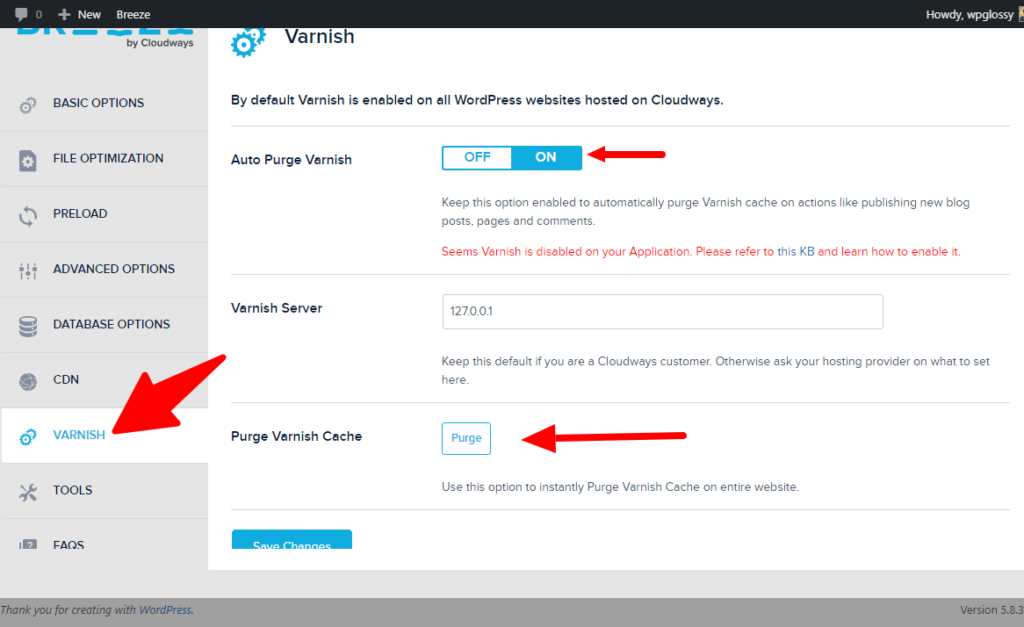
고급 섹션에는 캐시할 필요가 없는 페이지를 표시하는 옵션도 있습니다. 이 기능은 이 URL을 캐시하지 않음 섹션에 페이지의 해당 URL을 제공하여 액세스할 수 있습니다.
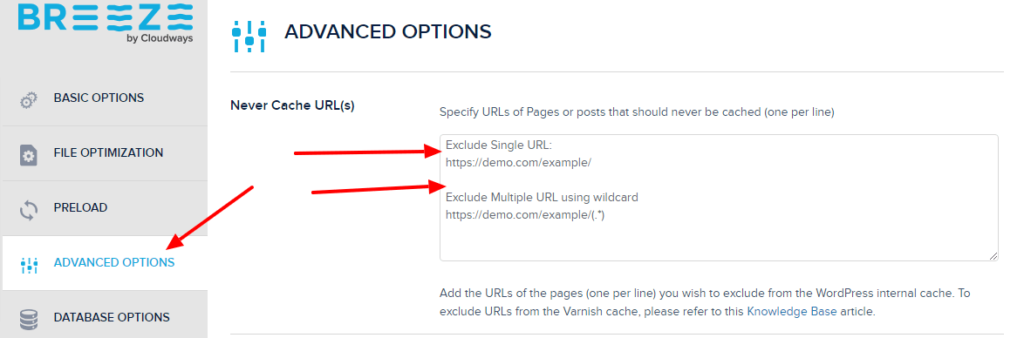
CDN과 Breeze 간의 통합:
Breeze 캐시는 CDN을 사용하여 여러 미디어 파일이 있는 무거운 웹 사이트의 속도를 향상시킵니다. 캐시 플러그인과 CDN 통합을 완료하는 데 몇 분 밖에 걸리지 않습니다.
설정의 CDN 섹션을 방문하면 상단에 CDN 활성화 옵션이 표시됩니다. 그런 다음 CDN 제공자가 제공한 호스트 이름 URL을 입력해야 하는 CDN CNAME 섹션이 표시됩니다.
URL 입력 형식은 이미 아래 상자에 명시되어 있습니다. 예를 들어, 웹사이트에 HTTP 및 HTTPS 콘텐츠 조합이 포함된 경우 URL 앞에 '//'를 추가해야 합니다( //cdn.mysite.com 에서와 같이).
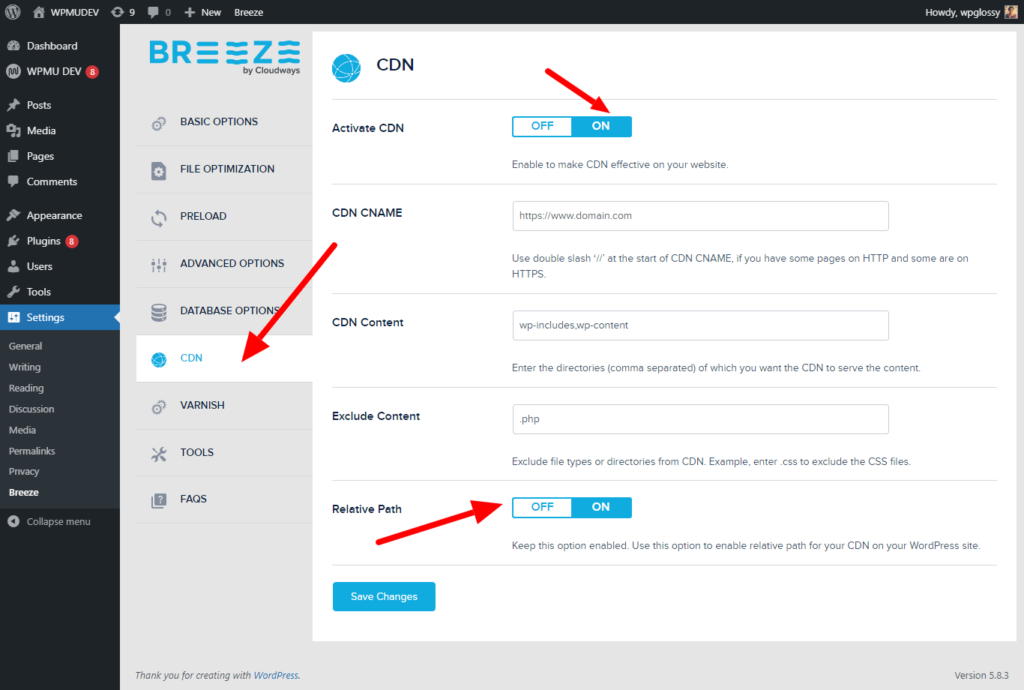
그 아래의 CDN 콘텐츠 섹션에서 CDN이 제공할 특정 디렉터리를 선택하고 콘텐츠 제외 섹션에서 특정 확장자를 가진 파일을 제외할 수 있습니다. 그러면 활성화되어야 하는 상대 경로 옵션이 표시됩니다.
Breeze는 CloudwaysCDN, Amazon CloudFront, StackPath 등과 같은 Pull CDN 서비스만 지원한다는 점을 명심해야 합니다.
Breeze로 데이터베이스 최적화:
깨끗하고 간결한 데이터베이스는 쿼리 처리 시간을 줄이는 데 유용합니다. 설정의 DATABASE 섹션에서 Breeze는 WordPress 데이터베이스를 더 깔끔하게 보이도록 최적화하는 옵션을 제공합니다.
자동 초안 콘텐츠 삭제 옵션, 개정판 게시, 삭제된 콘텐츠, 불필요한 댓글, 트랙백 및 핑백, 데이터베이스를 더욱 최적화하기 위한 임시 옵션이 표시됩니다.
클릭 한 번으로 데이터베이스를 최적화할 수 있습니다. 모두 정리 옵션을 선택한 다음 지금 정리를 클릭합니다.
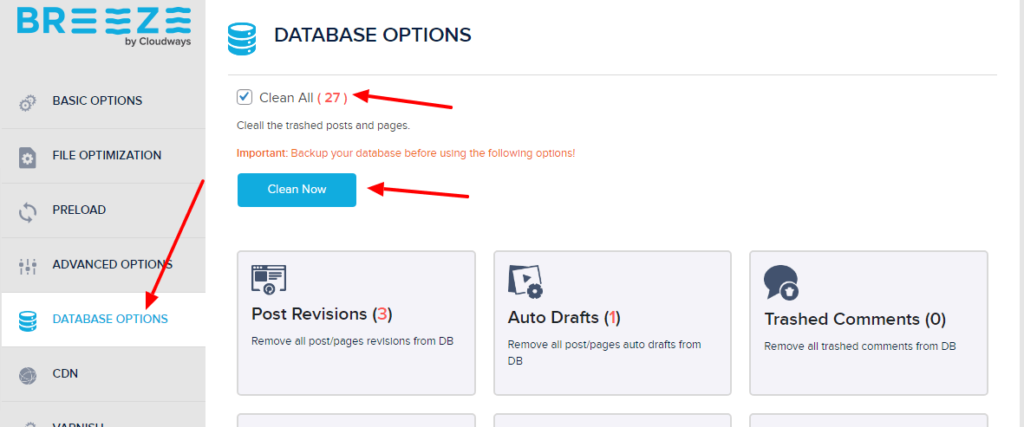
데이터베이스를 수동으로 정리하려면 정리할 모든 옵션을 선택하고 최적화를 클릭하십시오.
다음 옵션을 선택했습니다. 수정본 게시, 자동 초안, 휴지통에 버린 댓글
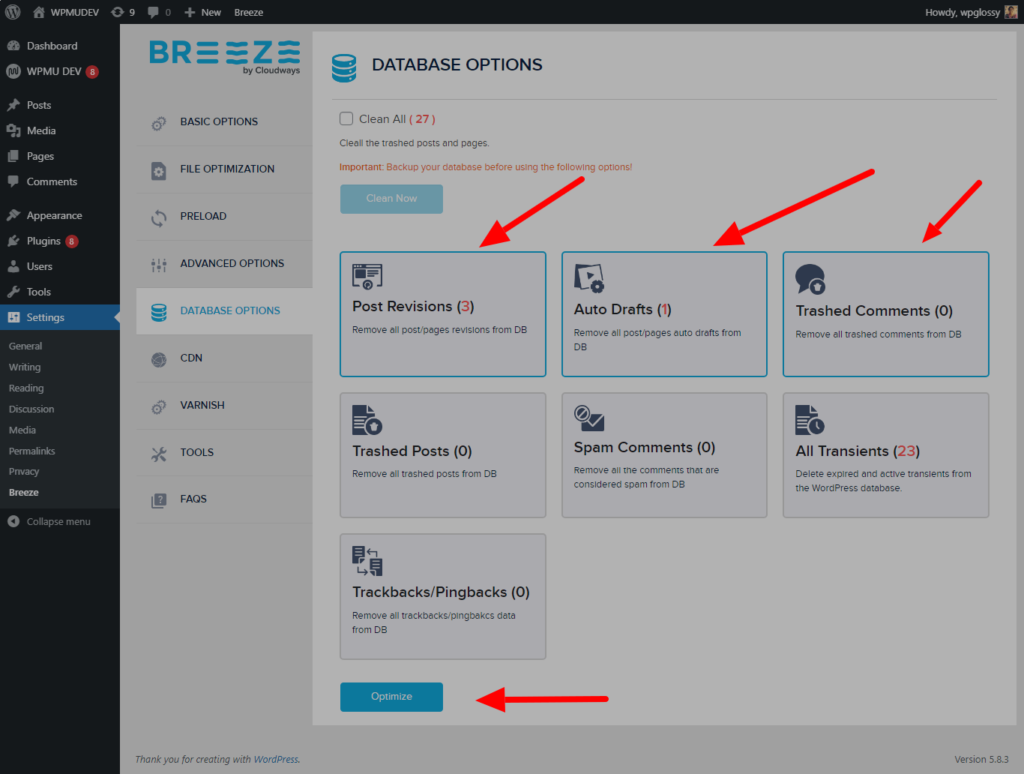
마무리
Breeze Cache 플러그인을 구성하는 방법을 설명했습니다. 이 콘텐츠가 사이트 로드를 초고속으로 만들 수 있는 뛰어난 품질을 이해하는 데 도움이 되기를 바랍니다.
이 WordPress 플러그인은 최근 설정에서 간편한 ON/OFF 버튼으로 업데이트되었으며 위의 스크린샷에서 볼 수 있습니다.
Breeze 플러그인의 기능 및 설정 선택 사항이 명확합니까? 웹사이트에 어떤 캐시 플러그인을 설치했습니까? Cloudways에서 이 캐시 플러그인을 사용하시겠습니까?
